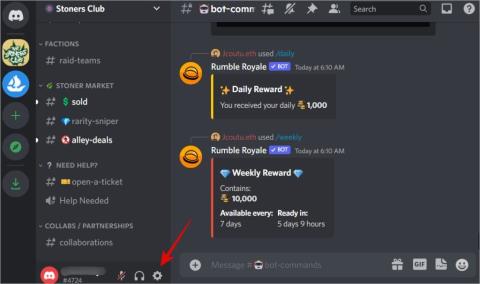Ingyenes Alternatív Discord Bot MEE6 szintekhez

Nézze meg ezt a MEE6 alternatív szintező Discord botot, amely képes MEE6 szinteket importálni, és egyéb funkciókat is kínál ingyenesen. Itt megtudhatja, hogyan kell beállítani.

Fájlként vagy hivatkozásként jelennek meg a képek a Discordon? Általában, ha bárki feltölt egy képfájlt vagy linket a képre az interneten, a Discord automatikusan megjeleníti a kép előnézetét anélkül, hogy meg kellene nyitnia a hivatkozást vagy letöltenie kellene a fájlt. De ha nem látja az előnézetet, sok oka lehet a Discord beállításától a mögötte lévő hálózati problémákig. Itt elmagyarázzuk, miért nem jelennek meg a Discord kép-előnézetei, és hogyan javíthatjuk ki a Discordon a fájlként vagy hivatkozásként megjelenő képeket. Kezdjük a nyilvánvalóval.
Tartalomjegyzék
1. Győződjön meg arról, hogy a hivatkozás és a kép előnézete engedélyezve van
Alapértelmezés szerint minden képhivatkozás rendelkezik előnézettel. De ha nem tudja ellenőrizni az előnézeteket, akkor előfordulhat, hogy tévedésből letiltotta az előnézeti lehetőséget a beállításokban. Ezért győződjön meg arról, hogy a képhivatkozások előnézete engedélyezve van.
Asztalon
1. Ehhez nyissa meg a Discord alkalmazást vagy a webhelyet, és kattintson a jobb alsó sarokban a felhasználónév melletti fogaskerék ikonra a Felhasználói beállítások megnyitásához .

2. A Felhasználói beállítások oldalon válassza ki a Szöveg és képek lehetőséget az oldalsávon, majd győződjön meg arról, hogy a csevegési hivatkozásként közzétéve melletti kapcsoló engedélyezve van.

Discord Android vagy iPhone alkalmazáson
1. Nyissa meg a Discord alkalmazást, és érintse meg a profil ikont a jobb alsó sarokban. A profiloldalon görgessen lefelé, és nyissa meg a Szöveg és média lehetőséget.

2. A következő oldalon győződjön meg arról, hogy a Amikor a csevegésre mutató hivatkozásként közzétéve melletti kapcsoló engedélyezve van.

2. Engedélyezze a Nagy fájlok előnézetét
Néha még akkor sem látja az előnézetet, ha a felhasználó közvetlenül a Discord-ra tölti fel a képet, ha a kép nagyobb, mint 10 MB. Ehelyett a képet fájlként kapja meg. Az előnézet eléréséhez a képet feltöltőnek tömörítenie kell a képet. Alternatív megoldásként a vevő engedélyezheti a nagy fájlok előnézeti opcióját is, így láthatja az előnézetet.
Asztalon
1. Ehhez nyissa meg a Discord alkalmazást vagy a webhelyet, és kattintson a jobb alsó sarokban a felhasználónév melletti fogaskerék ikonra a Felhasználói beállítások megnyitásához .

2. A Felhasználói beállítások oldalon válassza ki a Szöveg és képek lehetőséget a bal oldalsávon, majd kapcsolja be a Közvetlenül a Discordra feltöltve opció melletti kapcsolót.

Discord Android vagy iPhone alkalmazáson
1. Nyissa meg a Discord alkalmazást, és érintse meg a profil ikont a jobb alsó sarokban. A profiloldalon görgessen lefelé, és nyissa meg a Szöveg és média lehetőséget.

2. A következő oldalon kapcsolja be a Ha közvetlenül a Discordra van feltöltve melletti kapcsolót .

3. Ellenőrizze a Fájlformátumot
A Discord csak néhány fájlformátumot támogat, például PNG, JPG, JPEG és GIF. Abban az esetben, ha a feladó bármilyen más formátumban, például WEBP-ben küldi el a képet, a Discord nem tudja megjeleníteni az előnézetet. A feltöltés után látnia kell a küldendő kép fájlformátumát.

Az előnézet eléréséhez az egyetlen mód a fájlformátum konvertálása küldés előtt. De ez nem nagy probléma, inkább ez a Discord korlátja.
4. Kapcsolja ki a VPN-t
A probléma többnyire a fent említett Discord beállításokkal vagy a kép fájlformátumával lehet. Abban az esetben, ha egyik megoldás sem működött, a probléma bármilyen hálózati problémához kapcsolódhat.
Első lépésként, ha VPN-t használ , próbálja meg letiltani, és ellenőrizze, hogy a probléma megoldódik-e. A VPN nem okoz problémákat az előnézetekkel kapcsolatban, de érdemes megpróbálni.
5. Ellenőrizze az internet sebességét
Ha az internet nem elég gyors, ez lehet az oka annak, hogy a Discord-képek hivatkozásként vagy fájlként jelennek meg előnézetek helyett. Ellenőrizze az internet sebességét mind a fel-, mind a letöltési sebességhez, valamint a pinghez.
Ha a sebesség lassú, körülbelül 5 Mbps vagy kevesebb, akkor megpróbálhat csatlakozni egy gyorsabb hálózathoz.
6. Zárja be az alkalmazást, és indítsa újra
Ha a korábbi megoldások egyike sem működött, próbálja meg újraindítani az alkalmazást. Ha ez egy hiba, ami miatt a Discord linkeket vagy fájlokat jelenít meg képek helyett, az alkalmazás teljes bezárása és újraindítása segíthet.
Windows rendszeren nyissa meg a Feladatkezelőt (Ctrl+Shift+Esc), válassza a Discord opciót, majd kattintson a Feladat befejezése lehetőségre. Ezután nyissa meg újra a Discord alkalmazást.

Mac rendszeren kattintson jobb gombbal a Discord alkalmazásra az alsó dokkban, és válassza a Kilépés lehetőséget. Most nyissa meg újra a Discord alkalmazást.

A böngésző Discord webalkalmazásában egyszerűen zárja be a Discord lapot, majd nyissa meg újra.
Androidon és iPhone-on távolítsa el a Discord alkalmazást a legutóbbi alkalmazások menüjéből, majd nyissa meg újra az alkalmazást.
7. Telepítse újra a Discord programot
Az alkalmazás újraindítása sok kisebb hibát kijavít. Ha a probléma továbbra is fennáll, megpróbálhatja újratelepíteni az alkalmazást. Vegye figyelembe, hogy eltávolításkor sok alkalmazásfájl a rendszeren marad, és még az újratelepítés után is problémákat okozhat. Tehát el kell távolítanunk az alkalmazást a rendszerben tárolt adatokkal együtt.
Windows rendszeren
1. Először kattintson a jobb gombbal a Discord alkalmazásra a Start menüben , majd válassza az Eltávolítás lehetőséget a Discord alkalmazás eltávolításához a számítógépről.

2. Ezután nyomja meg a Windows billentyű + R billentyűkombinációt a Futtatás megnyitásához. A Futtatás mezőbe írja be: %appdata% , és nyomja meg az Enter billentyűt .

3. Most megnyitja az alkalmazásadatok helyét a Fájlkezelőben. Itt keresse meg a Discord mappát , és nyissa meg.

4. Ezután nyomja meg a Ctrl + A billentyűkombinációt a Discord mappában lévő összes fájl kiválasztásához, majd nyomja meg a Törlés gombot. Ezzel törli az összes Discord adatot a számítógépen. Most újra megtisztíthatja és telepítheti a Discord alkalmazást.

Mac rendszeren
1. Nyissa meg a Finder alkalmazást, válassza az Alkalmazások lehetőséget a bal oldalsávon, majd válassza ki a Utilities mappát.

2. Itt kattintson a Terminál ikonra a megnyitásához.

3. A terminálba írja be a sudo uninstall file:// parancsot, majd húzza át a Discord alkalmazás ikonját a terminálon, látnia kell a Discord alkalmazás elérési útját. Most nyomja meg a Return gombot .

Ennek el kell távolítania a Discord alkalmazást az összes Discord fájl eltávolításával együtt.
Androidon
1. Nyomja meg hosszan a Discord alkalmazás ikonját a kezdőképernyőn vagy az alkalmazásfiókban. Ezután válassza ki az alkalmazásinformáció opciót az i ikonnal a menüből.

2. Az alkalmazás információs oldalán válassza a Tárhely és gyorsítótár lehetőséget. A következő oldalon érintse meg az Adatok törlése vagy a Tárhely törlése lehetőséget.

3. Most térjen vissza az alkalmazás információs oldalára, és válassza az Eltávolítás lehetőséget, majd érintse meg az OK lehetőséget a felugró ablakban a Discord alkalmazás eltávolításához.

Ha problémái vannak, tekintse meg a Discord nem működő Android és iPhone rendszeren történő javítása című részt.
iPhone-on
Nyomja meg hosszan a Discord alkalmazás ikonját a kezdőképernyőn, majd érintse meg a kereszt ikont a Discord alkalmazásban. A felugró ablakban érintse meg az Eltávolítás opciót.
Az eltávolítás után újra telepítheti az alkalmazást az App Store, a Play Store vagy a Microsoft Store áruházból a megfelelő platformokon.
A képek visszatértek a Discordon
A legtöbb esetben a képek fájlként vagy hivatkozásként való megjelenítésének oka a fent említett Discord-beállítások vagy a küldött kép fájltípusa. Kicsi az esélye annak, hogy valami hiba vagy hiba miatt történik. De ha a fenti módszerek nem segítenek, akkor megpróbálhatja újraindítani vagy újratelepíteni a Discordot a probléma végleges megoldásához.
Nézze meg ezt a MEE6 alternatív szintező Discord botot, amely képes MEE6 szinteket importálni, és egyéb funkciókat is kínál ingyenesen. Itt megtudhatja, hogyan kell beállítani.
Így változtathatja meg becenevét a Discord-szerveren webböngészőben és mobilalkalmazásokban egyaránt. Bónusz tipp, hogy a végén még gyorsan is megcsináld.
Így javíthatja ki a Discord adatfolyam késését Windows 10 és 11 rendszerű számítógépeken, hogy a nézők képernyőmegosztás közben nézhessék a játékot.
Gyakran találkozik problémákkal a Discord Macen való megnyitásakor? Íme a legjobb módszerek annak kijavítására, hogy a Discord nem nyílik meg Mac rendszeren.
A Discord alkalmazás folyamatosan összeomlik a mobilodon, vagy elakad a betöltéskor? Ismerje meg, hogyan javíthatja ki, hogy a Discord nem működik Androidon és iPhone-on.
Ha kíváncsi arra, hogy egyes Discord-kiszolgálók miért nem jelennek meg Discord-fiókjában, itt megtalálhatja és kijavíthatja a problémát.
Szeretné tudni, hogy más Discord-felhasználók hogyan hallgatják a Spotify-státuszt? Nos, ez csak a Discord beépített funkciója, amely segít a Spotify megjelenítésében a Discord állapotában
Szeretnél egy kicsit szórakozni a Discord szervereden? Íme néhány a legjobb Discord-játékok közül, amelyeket hozzáadhat a szerveréhez.
Szembenézni a viszályokkal Nincs útvonal hiba a Windows 11 rendszerben? Próbálja ki ezt a tizenegy javítást a zavaró hiba kijavításához, majd csatlakozzon újra.
Hangproblémákkal küzd a Discordban? Íme a legjobb módszer a Discord hangkimaradás kijavítására Windows 10/11 rendszerű számítógépeken.
A Midjourney egy mesterséges intelligencia képgeneráló bot a Discordon. Elmagyarázzuk, hogyan kell használni a Midjouney-t diszcordban, hogyan lehet előfizetni és letölteni képeket.
Te vagy a rajongóid fekete képernyőt látnak, miközben streamelsz a Discordon? Itt van a teendő, ha a Discord stream fekete képernyőt mutat.
A Discord elakadt a Windows 11 frissítéseinek keresésekor? Próbálja ki ezt a tíz módszert a probléma megoldásához és az új frissítés telepítéséhez.
Sok spamet kaptál mostanában a Discordon? Így blokkolhatja gyorsan a spam jellegű közvetlen üzeneteket a Discordon.
Kellemetlen lehet, ha a Discord nem veszi fel a mikrofont Macen és iPhone-on. A frusztráltság helyett próbálja ki ezeket a javításokat Mac és iPhone készülékén.
Megajándékozná valakinek a Discord Nitro-t? vagy Redeem Discord Nitro valaki küldött neked. Így ajándékozhatod meg és válthatod be a Discord Nitro-t
A Discord folyamatosan kijelentkeztet minden látható ok nélkül? Íme néhány hibaelhárítási tipp, amelyek segíthetnek a probléma megoldásában.
Így ellenőrizheti a Discord-profil és a szerver statisztikáit botokkal és webalkalmazásokkal, hogy némi értelmet nyerjen az adatokban, és könnyebben hozzon jobb döntéseket.
Fájlként vagy hivatkozásként jelennek meg a képek a Discordon? Íme néhány beállítás, amelyet ellenőriznie kell, és néhány javítás, amellyel megpróbálhatja látni a képeket a Discordon.
A szövegformázás célja, hogy felhívja az olvasó figyelmét a dokumentum egyes részeire, és kiemelje a benne található fontos információkat. Tudjon meg többet a Word 2013 szövegformázásáról a Docs.NeoTechSystems segítségével!
Faliújságok készítése közvetlenül a Word számítógépen rendkívül egyszerű és gyönyörű, akárcsak a professzionális művészek.
A Google Táblázatok segítségével különböző típusú információkat rendezhet, szerkeszthet és elemezhet táblázatok segítségével.
A Word 2016 Behúzások és tabulátorok eszköze lehetővé teszi a felhasználók számára, hogy a Tabulátor-igazító vagy a vízszintes vonalzó segítségével felosztják a szöveges információk szakaszait.
Ha valaki arra kéri, hogy ellenőrizze vagy szerkessze a papíron lévő dokumentumot, piros tollat kell használnia a hibásan írt szavak kiemeléséhez, és megjegyzések hozzáadásához. A Word-dokumentumok esetében azonban használhatja a Változások és megjegyzések követése funkciót. Ma a Docs.NeoTechSystems megmutatja, hogyan használhatja ezt a két funkciót a Word 2016-ban!
Az alábbiakban egy oktatóanyag található az oldalcímek, láblécek és oldalszámok létrehozásáról a Word 2013-ban. Kérjük, olvassa el!
A Word 2016 felülete meglehetősen egyszerű és könnyen megszokható. Az alábbiakban a Word 2016, a kezdőknek szóló szalagszakasz használatának részleteit olvashatja.
A szövegdoboz szövegbeviteli mezője a Microsoft Wordben egy olyan szolgáltatás, amely segít a felhasználóknak könnyebben megjeleníteni a szöveget. Emellett a Word 2016-ban a Microsoft számos új effektust adott hozzá, hogy segítse a felhasználókat a Text Box rugalmasabb használatában. Csatlakozzon hozzánk, hogy többet megtudjon a szövegdoboz lehetőségeiről ebben a cikkben!
Fekete-fehér formázást szeretne alkalmazni a dokumentumán? Ki szeretné próbálni a Wordben beállított (egyszerű) vonalstílust. Az alábbi utasítások segíthetnek.
A SmartArt lehetővé teszi az információk grafikus közvetítését a szöveg használata helyett. Az alábbiakban egy oktatóanyag található a SmartArt-grafikák Word 2016-ban történő létrehozásáról. Kérjük, olvassa el!